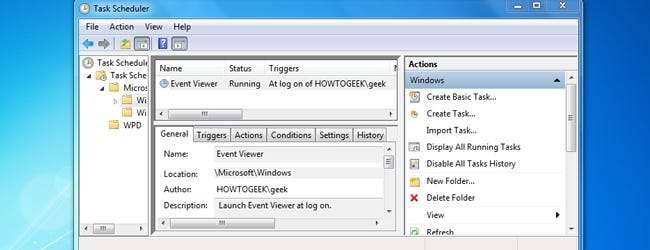
Σε αυτόν τον οδηγό θα σας δείξουμε πώς μπορείτε να ενεργοποιήσετε προγράμματα ή προσαρμοσμένα σενάρια όταν εκκινούνται τα Windows. Μπορεί να προτιμάτε το Outlook να ανοίγει κάθε φορά που συνδέεστε στον υπολογιστή σας το πρωί στη δουλειά ή μπορεί να θέλετε να εκτελείται ένα προσαρμοσμένο αρχείο δέσμης κάθε φορά που φορτώνεται η επιφάνεια εργασίας. Όποιες και αν είναι οι ανάγκες σας, αυτός ο οδηγός θα δείξει αρκετούς βολικούς τρόπους για τη διαμόρφωση αυτής της συμπεριφοράς. Θα ρίξουμε επίσης μια ματιά σε άλλες μεθόδους που χρησιμοποιούν τα προγράμματα για να εκτελεστούν κατά την εκκίνηση και πώς να τις απενεργοποιήσουμε.
Προγραμματιστής εργασιών
Σε πρόσφατες εκδόσεις των Windows, οι geeks δεν χρειάζεται πλέον να διαμορφώσουμε ένα hack ή μια λύση για να κάνουμε ένα πρόγραμμα να εκτελείται κατά την εκκίνηση, επειδή μπορεί να χρησιμοποιήσει το βοηθητικό πρόγραμμα Task Scheduler που παρέχεται στα Windows. Είναι καλύτερο να χρησιμοποιήσετε αυτήν τη μέθοδο όταν είναι δυνατόν, επειδή αυτό το βοηθητικό πρόγραμμα δημιουργήθηκε ειδικά για αυτόν τον σκοπό. Το Task Scheduler σας δίνει μια ποικιλία επιλογών, όπως εάν θα εκτελέσετε ή όχι την εφαρμογή με κλιμακωτά δικαιώματα και να ρυθμίσετε την εφαρμογή να εκτελείται μόνο όταν πληρούνται ορισμένες προϋποθέσεις (τροφοδοσία AC, σύνδεση δικτύου κ.λπ.).
Για να σας δείξουμε ένα παράδειγμα του τι μπορείτε να κάνετε με το Task Scheduler, θα ακολουθήσουμε τα βήματα που απαιτούνται για να ανοίξετε το Event Viewer όταν συνδεθείτε.
Μεταβείτε στο μενού Έναρξη, πληκτρολογήστε "Task Scheduler" και επιλέξτε το από τα αποτελέσματα αναζήτησης.
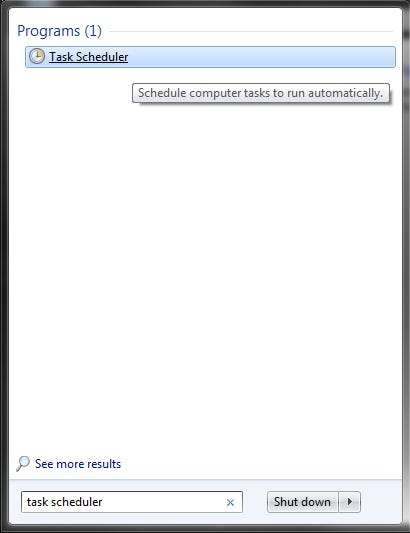
Πρόγραμμα προγραμματισμού εργασιών μπορεί επίσης να προσπελαστεί στον Πίνακα Ελέγχου στην ενότητα Εργαλεία διαχείρισης.
Στη δεξιά πλευρά του μενού "Προγραμματισμός εργασιών", στην ενότητα Ενέργειες, επιλέξτε "Δημιουργία εργασίας".
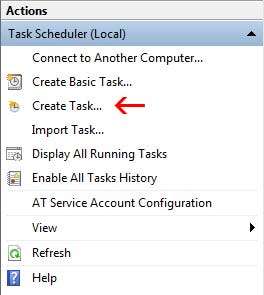
Αφού κάνετε κλικ σε αυτό, θα δείτε το ακόλουθο μενού:
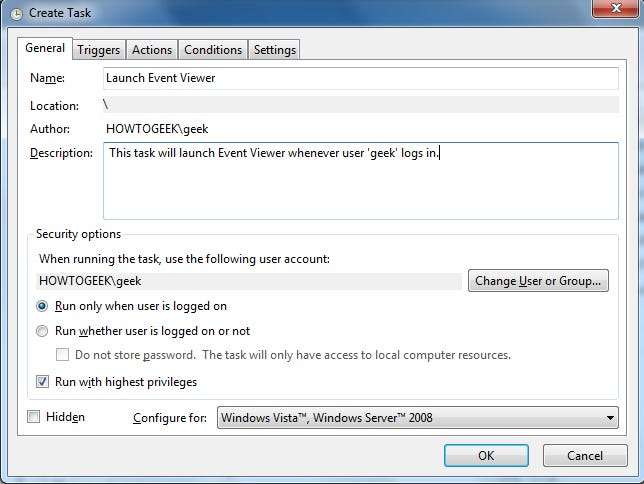
Στο παραπάνω στιγμιότυπο οθόνης, έχουμε ήδη βάλει ένα όνομα και μια περιγραφή για την εργασία που δημιουργούμε. Το μόνο άλλο πράγμα που κάναμε είναι να επιλέξετε το πλαίσιο "Εκτέλεση με υψηλότερα προνόμια". Η εκκίνηση ορισμένων εφαρμογών, όπως το Event Viewer, συνήθως οδηγεί σε μια ερώτηση ελέγχου λογαριασμού χρήστη, εκτός εάν έχετε απενεργοποιήσει το UAC στο σύστημά σας. Κατά τον προγραμματισμό μιας εργασίας που απαιτεί δικαιώματα διαχειριστή, βεβαιωθείτε ότι έχετε επιλέξει αυτό το πλαίσιο, διαφορετικά θα δείτε ένα σφάλμα στην περιοχή ειδοποιήσεων (κάτω δεξιά γωνία της γραμμής εργασιών) και πρέπει να το επιτρέψετε χειροκίνητα.
Μόλις συμπληρώσετε ένα όνομα και μια περιγραφή, κάντε κλικ στην καρτέλα "Ενεργοποιήσεις" και, στη συνέχεια, κάντε κλικ στο "Νέο". Θα εμφανιστεί ένα μενού όπως το παρακάτω.
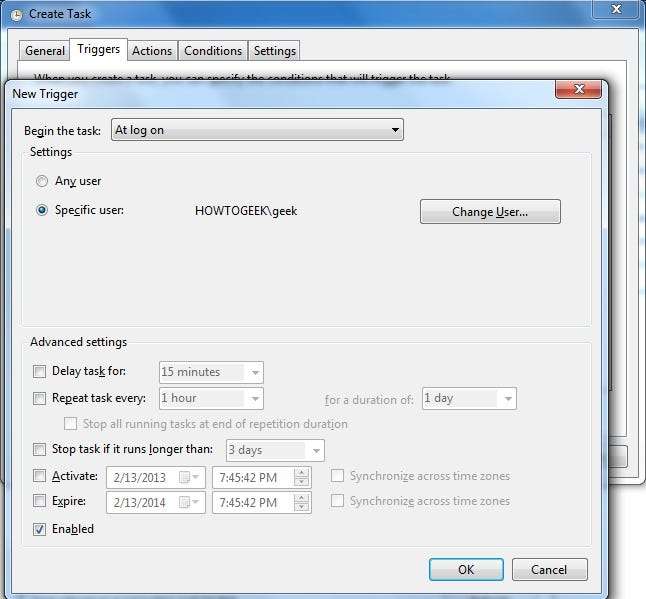
Σε αυτό το μενού, στην ενότητα "Έναρξη της εργασίας:" επιλέξτε "Κατά σύνδεση". Επιλέξτε ποιον χρήστη θέλετε να εκτελεστεί η εργασία κατά τη σύνδεση και διαμορφώστε οποιαδήποτε από τις ισχύουσες ρυθμίσεις για προχωρημένους που θέλετε. Με τις ρυθμίσεις στο παραπάνω στιγμιότυπο οθόνης, το Event Viewer θα εκτελείται σε κάθε μελλοντική σύνδεση μόλις συνδεθεί ο χρήστης «geek».
Αφού ολοκληρώσετε τη διαμόρφωση της νέας σκανδάλης, κάντε κλικ στο OK και, στη συνέχεια, επιλέξτε την καρτέλα "Ενέργειες". Κάντε κλικ στο "Νέο" για να κάνετε μια νέα ενέργεια.
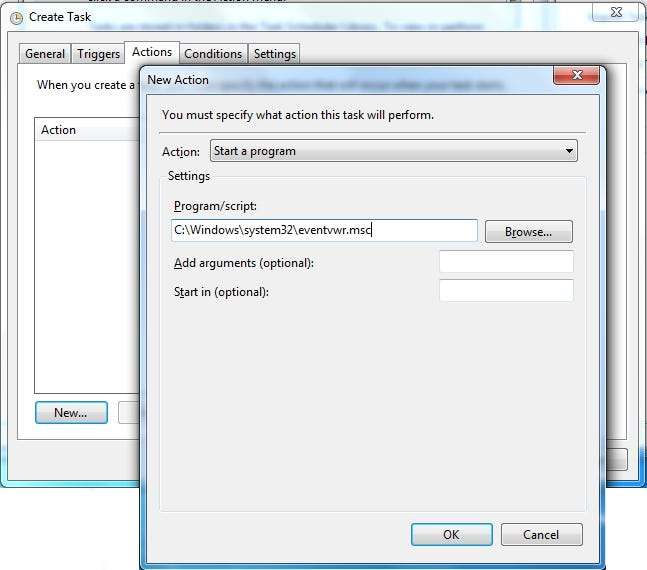
Επιλέξτε "Έναρξη προγράμματος" στο μενού Ενέργεια και, στη συνέχεια, κάντε κλικ στο "Αναζήτηση" για να δείξετε τη νέα εργασία στο πρόγραμμα που θέλετε να ξεκινήσει. Στο παραπάνω παράδειγμα, έχουμε επιλέξει Event Viewer. Εάν υπάρχουν επιχειρήματα που πρέπει να εκτελέσετε με το πρόγραμμά σας, μπορείτε να τα προσθέσετε επίσης. Για το Event Viewer, κανένα δεν θα απαιτείται, αλλά άλλα προγράμματα όπως οι διακομιστές τυχερών παιχνιδιών θα βασίζονται σε αυτά.
Κάντε κλικ στο OK για έξοδο από το μενού Ενέργειες. Οι καρτέλες "Συνθήκες" και "Ρυθμίσεις" μπορούν να μείνουν μόνες τους, αλλά μπορείτε να τις ελέγξετε για μερικές ακόμη επιλογές - οι περισσότερες από τις οποίες δεν σχετίζονται με μια εργασία που εκτελεί ένα πρόγραμμα κατά την είσοδο.
Κάντε κλικ στο OK στο μενού Δημιουργία εργασίας και τελειώσατε.
Φάκελος εκκίνησης
Ένας άλλος τρόπος για να ορίσετε ένα πρόγραμμα ή σενάριο για εκτέλεση κατά τη σύνδεση είναι η χρήση του φακέλου Startup. Μπορείτε να αποκτήσετε πρόσβαση σε αυτόν το φάκελο στα Windows 7 και σε προηγούμενες εκδόσεις των Windows μεταβαίνοντας στο Έναρξη> Όλα τα προγράμματα> Εκκίνηση. Στα Windows 8 και σε προηγούμενες εκδόσεις, μπορείτε να αποκτήσετε πρόσβαση στο Startup στην Εξερεύνηση μεταβαίνοντας στο “C: \ Users \ username \ AppData \ Roaming \ Microsoft \ Windows \ Start Menu \ Programs \ Startup” (αντικαθιστώντας το «όνομα χρήστη» με το όνομα του χρήστης).
Για να χρησιμοποιήσετε το φάκελο Startup για να διαμορφώσετε ένα πρόγραμμα που θα εκτελείται κατά την εκκίνηση, απλώς κάντε μια συντόμευση στο εν λόγω πρόγραμμα (Κάντε δεξί κλικ> Αποστολή σε> Επιφάνεια εργασίας) και τοποθετήστε αυτήν τη συντόμευση στο φάκελο Startup. Ορισμένα προγράμματα χρησιμοποιούν αυτήν τη μέθοδο ως τρόπο διαμόρφωσής τους ώστε να εκτελούνται στην αρχή. Εάν έχετε ένα πρόγραμμα που συνεχίζει να ξεκινά κάθε φορά που συνδέεστε, μπορεί να υπάρχει μια συντόμευση για αυτό το πρόγραμμα στο φάκελο Startup.
Εκτέλεση προσαρμοσμένων σεναρίων κατά την εκκίνηση
Μαζί με την εκτέλεση προγραμμάτων κατά την είσοδο, μπορείτε επίσης να χρησιμοποιήσετε το Task Scheduler ή το φάκελο Startup για να εκτελέσετε προσαρμοσμένες δέσμες ενεργειών. Τα μαζικά αρχεία περιέχουν εντολές που κανονικά θα εκτελούνται σε ένα παράθυρο γραμμής εντολών. Για παράδειγμα, ο ακόλουθος κώδικας λέει στα Windows να χαρτογραφήσουν ένα κοινόχρηστο στοιχείο δικτύου που βρίσκεται στο 192.168.1.1 για να οδηγήσουν το Z :.
καθαρή χρήση z: \\ 192.168.1.1 \ share / USER: geek / P: Ναι
Για να εκτελέσετε αυτήν τη γραμμή κώδικα κατά την εκκίνηση, απλώς επικολλήστε την σε ένα έγγραφο κειμένου και αποθηκεύστε το αρχείο ως .bat. Τοποθετήστε το αρχείο .bat στο φάκελο Startup ή χρησιμοποιήστε το Task Scheduler για να εκτελεί ο υπολογιστής σας την εκτέλεση των γραμμών του κώδικα κάθε φορά που ο συγκεκριμένος χρήστης συνδέεται.
Απενεργοποίηση της εκτέλεσης προγραμμάτων κατά την εκκίνηση
Υπάρχουν μερικοί τρόποι με τους οποίους ένα πρόγραμμα μπορεί να ρυθμιστεί ώστε να εκτελείται κατά την εκκίνηση. Οι μέθοδοι που αναφέρονται παραπάνω είναι δύο από αυτές, και αφού διαβάσετε ότι θα πρέπει να έχετε μια καλή ιδέα για τον τρόπο απενεργοποίησης προγραμμάτων που χρησιμοποιούν αυτές τις δύο μεθόδους. Θα πρέπει επίσης να δείτε αυτός ο οδηγός για βοήθεια με την απενεργοποίηση προγραμμάτων που χρησιμοποιούν το μητρώο ή άλλες μεθόδους για εκτέλεση κατά την εκκίνηση.







